Telewizory Smart TV na nowo zdefiniowały sposób, w jaki doświadczamy rozrywki w domu. Dzięki wbudowanemu dostępowi do Internetu, sklepom z aplikacjami i designerskim interfejsom, telewizor nie jest już tylko ekranem, ale bramą do nieograniczonych treści. Ale jak najlepiej je wykorzystać?
Niezależnie od tego, czy przesyłasz strumieniowo filmy, odtwarzasz muzykę, czy przeglądasz Internet, wiedza o tym, jak zainstalować i używać aplikacji na telewizorze Smart TV, uwalnia jego pełny potencjał.
W tym przewodniku opisano, jak korzystać z telewizora Smart TV oraz jak pobierać aplikacje i zarządzać nimi.
Co to jest Smart TV i co potrafi?
Smart TV łączy się z Internetem przez Wi-Fi lub Ethernet, zapewniając bezpośredni dostęp do platform streamingowych, gier i aplikacji, a wszystko to bez konieczności korzystania z urządzeń zewnętrznych. Dzięki interfejsowi Google TV możesz:
- Oglądaj Netflix, YouTube, Prime Video, Disney+ i nie tylko
- Użyj Asystenta Google do sterowania głosowego
- Dostęp do sklepu Google Play w celu pobrania setek aplikacji
- Strumieniowe przesyłanie muzyki, zdjęć lub filmów z telefonu lub tabletu
Wszystkim zarządza się za pomocą przyjaznego dla użytkownika interfejsu, zaprojektowanego tak, aby przypominał nawigację po smartfonie, tylko na większym ekranie.
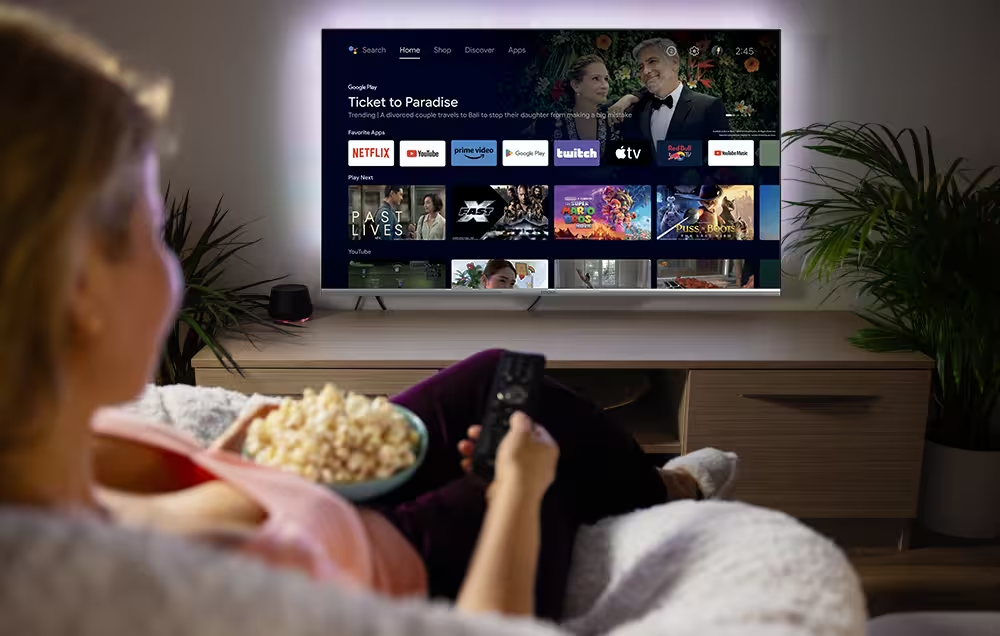
Jak dodawać aplikacje i zarządzać nimi w Google TV.
Dodawanie aplikacji do telewizora Smart TV jest proste i intuicyjne:
- Podłącz telewizor do Internetu (Wi-Fi lub Ethernet).
- Na ekranie głównym przejdź do Sklepu Google Play.
- Przeglądaj lub wyszukaj żądaną aplikację (np. Spotify, Twitch...).
- Wybierz aplikację, a następnie kliknij przycisk Zainstaluj.
- Po zainstalowaniu aplikacja pojawi się w sekcji Aplikacje, gotowa do uruchomienia.
Aby uporządkować lub odinstalować aplikacje, wystarczy przytrzymać przycisk OK na ikonie aplikacji, a pojawią się opcje jej przeniesienia lub usunięcia.
Korzystanie z Asystenta Google
Telewizor STRONG Google TV ma wbudowanego Asystenta Google, który umożliwia sterowanie telewizorem i uzyskiwanie dostępu do informacji za pomocą poleceń głosowych:
- Aktywacja Asystenta Google: Naciśnij przycisk Asystenta Google na pilocie i mów do mikrofonu. Oto kilka poleceń głosowych, które można wypowiedzieć:
- "Hej Google, odtwórz Stranger Things na Netflix".
- "Hej Google, jaka jest dziś pogoda?".
- "Hej Google, zwiększ głośność"
- SterowanieSmart Home : Zarządzanie kompatybilnymi urządzeniami smart home , takimi jak oświetlenie i termostaty, bezpośrednio z telewizora.
Przesyłanie i dublowanie ekranu za pomocą Google Cast
Google Cast umożliwia strumieniowe przesyłanie lub kopiowanie treści z urządzeń do telewizora STRONG Google TV
- Casting z urządzeń mobilnych:
- Upewnij się, że urządzenie mobilne i Google TV są połączone z tą samą siecią Wi-Fi.
- Otwórz aplikację Chromecast(np. YouTube, Netflix) na swoim urządzeniu.
- Stuknij ikonę Cast i wybierz telewizor, aby rozpocząć transmisję strumieniową.
- Dublowanie ekranu z urządzeń z systemem Android:
- Otwórz aplikację Google Home na urządzeniu z systemem Android.
- Stuknij urządzenie, na które chcesz przesłać obraz.
- Stuknij "Cast my screen" i potwierdź, aby rozpocząć tworzenie kopii lustrzanej.
- Screen Mirroring z urządzeń iOS:
W przypadku urządzeń z systemem iOS można użyć aplikacji innych firm, aby wykonać kopię lustrzaną ekranu telefonu.
- Zainstaluj aplikację na Google TV ze sklepu Google Play.
- Otwórz aplikację na telewizorze i postępuj zgodnie z instrukcjami wyświetlanymi na ekranie.
- W aplikacji wybierz telewizor przez Bluetooth i rozpocznij dublowanie ekranu.
Korzystając z tych funkcji, możesz w pełni dostosować i kontrolować swoje wrażenia z oglądania na telewizorze STRONG Google TV.

Odkryj gamę telewizorów STRONG Google TV
STRONG sprawia, że jeszcze łatwiej jest zanurzyć się w świecie inteligentnej rozrywki dzięki najnowszej linii telewizorów Google. Wszystkie modele mają wbudowaną funkcję Google Cast, funkcję Screen Mirroring, Asystenta Google i dostęp do ulubionych aplikacji: Prime Video, Netflix, YouTube, Disney+ i innych, dzięki czemu można łatwo spersonalizować swoje wrażenia.
Telewizory QLED Google zapewniające najwyższą jakość obrazu
- 4K QLED Google TV 65" Idealny do dużych salonów, z Dolby Vision i Atmos do oglądania w jakości kinowej.
- 4K QLED Google TV 55" Idealna alternatywa dla dużych i średnich pomieszczeń, zapewniająca wciągające wrażenia.
- 4K QLED Google TV 50" Idealny do średniej wielkości pomieszczeń, z żywymi kolorami i inteligentnymi funkcjami.
Inteligentne telewizory 4K Google do codziennej rozrywki
- 4K Google TV 55" i 4K Google TV 50" Świetna równowaga między wydajnością i wartością, z tym samym inteligentnym ekosystemem.
Wszystkie modele obsługują Dolby Vision i Dolby Atmos, oferują rozdzielczość 4K Ultra HD i są wyposażone w intuicyjne piloty z bezpośrednim dostępem do ulubionych aplikacji.

Smart TV to nie tylko telewizor, to spersonalizowane centrum multimedialne. Dzięki Google TV i dostępowi do sklepu Google Play możesz zarządzać swoim STRONG Smart TV, aby dopasować go do swojego stylu życia, niezależnie od tego, czy lubisz filmy, sport, gry czy aplikacje zwiększające produktywność.
Dzięki szerokiej gamie telewizorów QLED i 4K Google TV firmy STRONG rozpoczęcie pracy jest łatwe, a możliwości są nieograniczone. Wystarczy podłączyć, połączyć i rozpocząć rozrywkę.
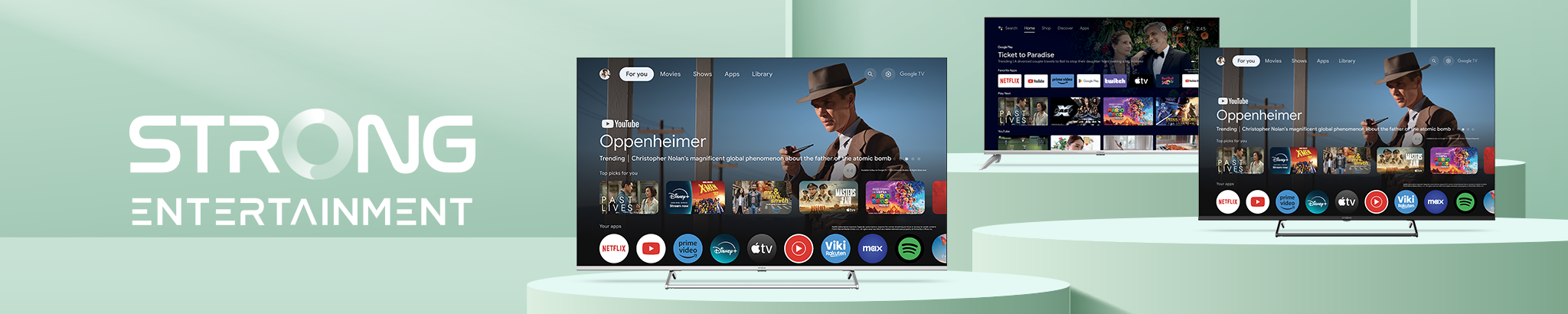


.avif)






